Como colocar indicador de farol no Excel
Por Guilherme Haas • Editado por Douglas Ciriaco |
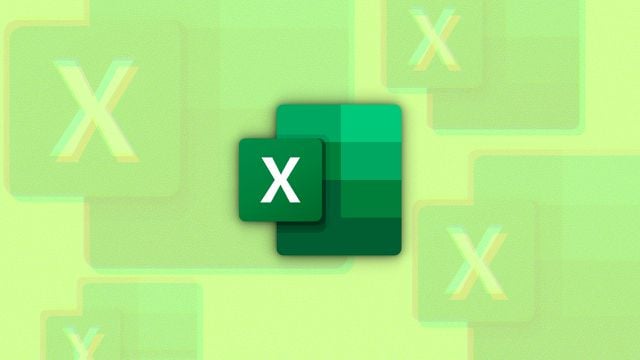
Uma maneira de facilitar a interpretação de múltiplos dados e extrair indicadores em uma planilha no Excel é utilizar a ferramenta de formatação condicional, que permite definir regras e criar sinais para metas, valores e porcentagens. Com essa ferramenta, é possível criar condicionais com base nos valores das células para formatar os campos com cores e indicadores visuais — como inserir um farol de sinalização.
A formatação condicional do Excel facilita a leitura de dados e realça as informações mais importantes em uma tabela.
Como colocar farol no Excel
Um farol sinalizador pode ser configurado através da ferramenta de formatação condicional do Excel tendo como base uma coluna de células com valores numéricos.
Para exemplificar este tutorial, vamos considerar um farol que indique o sinal verde para um porcentual menor de 30%, amarelo para valores entre 30% e 60%, e vermelho para porcentagem acima de 60%. O nosso farol utiliza a coluna F como base dos valores percentuais.
- Crie uma coluna para servir de Farol;
- Preencha as células dessa coluna com a letra “n” minúscula;
- Altere a fonte da coluna Farol para “Webdings”;
- Selecione a primeira célula de valor “n” da coluna Farol;
- Na aba Página Inicial, acesse “Formatação Condicional”;
- Clique em “Nova Regra” para adicionar uma nova condição;
- Selecione a opção de estilo “Clássico”;
- Escolha “Usar uma fórmula para determinar quais células devem ser formatadas”;
- No descritivo da regra, insira =$F3<=0.3 e defina a cor verde de formatação;
- Repita as etapas 5 a 8 para inserir outra regra;
- Na descrição da regra, digite =$F3<=0.6 e escolha a formatação em cor amarela;
- Repita novamente as etapas 5 a 8 para adicionar outra condição;
- Digite =$F3>0.6 na descrição e a cor vermelha para o texto;
- Selecione a primeira célula de valor da coluna Farol e clique na ferramenta “Pincel”;
- Arraste a formatação às demais células da coluna Farol para aplicar as regras.
Os indicadores em formato de farol ficam sinalizados com as cores definidas pelas fórmulas da formatação condicional.
Para que utilizar o farol no Excel
Os sinais em estilo farol no Excel podem ser utilizados para facilitar a leitura e interpretação de dados em diversos casos, como em planilhas de:
- Execução de tarefas;
- Progressão de metas;
- Monitoramento de estoque;
- Acompanhamento de vendas;
- Controle de gastos e orçamento.
Conheça também modelos de planilhas no Excel para aumentar a sua produtividade e aplicar as fórmulas de formatação condicional.